Diferencia entre revisiones de «Mensajería y Chat»
Sin resumen de edición |
Sin resumen de edición |
||
| Línea 1: | Línea 1: | ||
== | == Comunicación == | ||
En un juego multi jugador, la comunicación es clave. Usen el sistema de mensajería para recibir mensajes, o hablar de inmediato con otros con la función del chat. También pueden unirse a discusiones en el foro. Pero por favor asegúrense de, al comunicarse con otros, de usar un tomo amigable y no ofender o lastimar a nadie. | |||
== | == Mensajería == | ||
En las apps móviles pueden acceder a la mensajería desde la parte derecha del menú. | |||
[[File:MOMainMessages.png|center|link=]] | [[File:MOMainMessages.png|center|link=]] | ||
En la versión de navegador, pueden encontrar la mensajería entre la botonera del menú en la parte inferior izquierda, es el que tiene el icono del sobre. | |||
[[File:MessageCenter1.png|center|link=]] | [[File:MessageCenter1.png|center|link=]] | ||
Si reciben un nuevo mensaje, el icono resaltará, notificando que tienen mensajes nuevos sin leer. Una vez que abren la mensajería ya podrán ver los mensajes que han recibido. | |||
[[File:MessageCenter2-1.png|center|link=]] | [[File:MessageCenter2-1.png|center|link=]] | ||
Hay tres tipos de mensajes: | |||
* ''' | * '''Mensaje del Gremio'''. Tiene el nombre y bandera de su gremio, y siempre se muestra en la parte superior. Automáticamente se actualizará para incluir a nuevos miembros, y para excluir a jugadores que ya no son parte del gremio. | ||
* ''' | * '''Mensaje Grupal'''. Cualquier mensaje entre 3 o más jugadores es considerado un mensaje grupal. Será mostrado con la imágen de una multitus, y también tendrá el nombre designado del grupo. | ||
* '''Personal | * '''Mensaje Personal'''. Este es un mensaje entre ustedes y otro jugador. Tiene su avatar y nick. | ||
De forma adicional, cuando tienen una conversación en la que todos los participantes se han ido, el mensaje se mostrará con una bandera blanca y un título 'Mensaje Abortado'. Pueden dejar la conversación haciendo clic en el icono rojo del cesto. Por favor noten que una vez que dejan la conversación ya no recibirán ningún mensaje de él. | |||
En la esquina superior izquierda notarán un pequeño botón - haciendo clic en él les dará la opción de marcar todos los mensajes como leídos o abandonar todas las conversaciones. | |||
== | == Crear Mensajes == | ||
Para enviar un mensaje a otro jugador, debes cambiar a la pestaña 'Crear Mensaje' en la Mensajería. | |||
[[File:MessageCreate1.png|center|link=]] | [[File:MessageCreate1.png|center|link=]] | ||
Tendrán la opción de colocar el nombre de otros jugadores. Una vez que comienzan a escribir un nombre, también recibirán una lista de sugerencias de sus vecinos, compañeros del gremio o amigos, que concuerdan con lo escrito. Hacer clic en el botón 'Añadir', los añadirá como receptores de su mensaje. | |||
Si tienen el permiso 'mensaje' en su gremio, también tendrán el botón 'Todos los Miembros'. Cuando han añadido al menos 2 jugadores a la conversación, también podrán agregar un nombre para el mensaje. | |||
Es similar con las apps móviles para el juego. Una vez que han ingresado a la mensajería, simplemente cambien a la pestaña de crear mensaje. | |||
[[File:MOMessageCenter.png|center|link=]] | [[File:MOMessageCenter.png|center|link=]] | ||
La principal diferencia es que necesitarán tocar en el botón 'Añadir' para elegir a cual jugador(s) quieren enviarle el mensaje. | |||
[[File:MOAddRecipients.png|center|link=]] | [[File:MOAddRecipients.png|center|link=]] | ||
Pueden ver un menú desplegable que les permite cambiar entre los varios grupos de jugadores con los que están contactados. Luego simplemente deben buscar hasta encontrar a quién están buscando y marquen la casilla junto a su nick. Si no quieren buscar por la lista pueden comenzar a tipear las letras en la búsqueda para obtener los resultados más rápido. | |||
Pueden selecionar varios jugadores al mismo tiempo para crear un mensaje grupal - simplemente hagan clic en 'Añadir Seleccionados' una vez que han marcado las casillas del/los jugador/es que quieren contactar. | |||
== | == Opciones en Mensajes == | ||
¡Si pensaron que hay varias situaciones en las que les gustaría interactuar con un jugador directo desde un mensaje, quédense tranquilos que pueden hacerlo! | |||
[[File:MessageOptionsNew.png|center|link=]] | [[File:MessageOptionsNew.png|center|link=]] | ||
Haciendo clic en el avatar de un jugador dentro de un mensaje encontrarán las opciones para: | |||
* | * Visitar su ciudad; | ||
* | * Añadirlo como amigo; | ||
* | * Escribir un mensaje privado directo a ellos; | ||
* | * Ignorarlo, haciendo imposible que ninguno de los dos se puede mandar mensajes - para revertirlo pueden hacer clic en en el jugador y elegir la opción 'dejar de ignorar' o pueden enviarle un mensaje; | ||
* | * Reportarlo al equipo de moderación si creen que se están violando las reglas del juego. | ||
En la esquina superior izquierda encontrarán una vez más un pequeño botón. Haciendo clic en él les permitirá dejar una conversación, encontrar más información sobre una conversación - como la lista de participantes, o volver a la ventana de la mensajería. | |||
== Chat == | == Chat == | ||
El chat no está relaiconado con la mensajería y puede encontrarse en la esquina superior derecha de la pantalla. Actualmente solo está disponible apra la versión de navegador del juego. Hay dos botones en la parte inferior, que les permiten minimizar o expandir el chat. | |||
[[File:ChatEverything.png|center|link=]] | [[File:ChatEverything.png|center|link=]] | ||
¡Con la función del chat pueden comunicarse con otros jugadores en tiempo real! Hay tres pestañas en la parte superior izquierda, que corresponden a 3 chats diferentes: | |||
* '''Global | * '''Chat Global.''' Esto incluye a todos los jugadores en ese mundo; | ||
* ''' | * '''Chat el Gremio.''' Este es un chat solo para los jugadores en su gremio; | ||
* ''' | * '''Chat del Vecindario.''' Este chat es para todos los jugadores en su vecindario. | ||
Si hacen clic en el nombre de un jugador en el chat verán algunas opciones: | |||
* | * Para reportarlos (y su texto en el chat) al equipo de moderación; | ||
* | * Para visitar su ciudad; | ||
* | * Para añadirlo como amigo; | ||
* | * Para 'ignorarlo' - ya no porán leer los mensajes que coloquen en el chat; | ||
* | * Para enviarles un 'susurro' - un chat privado entre ustedes y ese jugador. | ||
== | == Foro del Gremio == | ||
¡También tienen la habilidad de crear y participar en hilos de discusión en su propio foro del gremio! El foro del gremio en este momento solo está disponible para la versión de navegador del juego. Pueden acceder desde el menú principal 'Global'. El botón del foro del gremio es el tercer botón, el que tiene un escudo y un icono de diálogo. | |||
[[File:MainMenuGlobal.png |center|link=]] | [[File:MainMenuGlobal.png |center|link=]] | ||
Al foro del gremio solo pueden acceder miembros del gremio. Aún así, tienen la posibilidad de crear áreas del foro compartidas con otro gremio. De forma adicional pueden crear áreas del foro 'ocultas' que solo serán visibles por quienes tengan el permiso 'de confianza' en el gremio. ¡Es el lugar perfecto para que converjan los fundadores y líderes del gremio! Además tienen la opción de añadir encuestas a los temas, si quieren poner decisiones a votación. | |||
Mientras todos en el gremio pueden crear nuevos temas y responder, el manejo del foro del gremio (cerrar temas, crear nuevas secciones del foro, cambiar el estado de normal a 'oculto', etc.) está limitado a los miembros del gremio que tengan el permiso 'moderador', que siempre es el caso de líderes y fundadores del gremio. | |||
== | == Foro == | ||
El foro tiene una gran cantidad de guías y discusiones. En la versión de navegador del juego puedes acceder haciendo clic en el menú 'Global', luego en el botón 'Foro Abierto' (es el último de los botones del global). | |||
Revisión del 12:22 10 ene 2017
Comunicación
En un juego multi jugador, la comunicación es clave. Usen el sistema de mensajería para recibir mensajes, o hablar de inmediato con otros con la función del chat. También pueden unirse a discusiones en el foro. Pero por favor asegúrense de, al comunicarse con otros, de usar un tomo amigable y no ofender o lastimar a nadie.
Mensajería
En las apps móviles pueden acceder a la mensajería desde la parte derecha del menú.
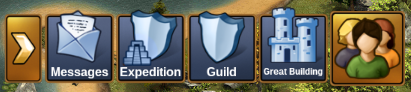
En la versión de navegador, pueden encontrar la mensajería entre la botonera del menú en la parte inferior izquierda, es el que tiene el icono del sobre.

Si reciben un nuevo mensaje, el icono resaltará, notificando que tienen mensajes nuevos sin leer. Una vez que abren la mensajería ya podrán ver los mensajes que han recibido.
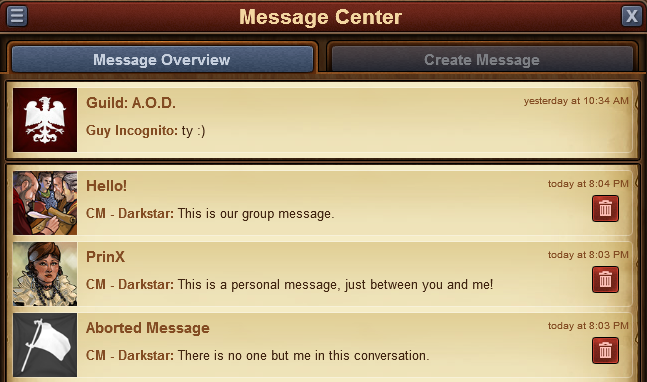
Hay tres tipos de mensajes:
- Mensaje del Gremio. Tiene el nombre y bandera de su gremio, y siempre se muestra en la parte superior. Automáticamente se actualizará para incluir a nuevos miembros, y para excluir a jugadores que ya no son parte del gremio.
- Mensaje Grupal. Cualquier mensaje entre 3 o más jugadores es considerado un mensaje grupal. Será mostrado con la imágen de una multitus, y también tendrá el nombre designado del grupo.
- Mensaje Personal. Este es un mensaje entre ustedes y otro jugador. Tiene su avatar y nick.
De forma adicional, cuando tienen una conversación en la que todos los participantes se han ido, el mensaje se mostrará con una bandera blanca y un título 'Mensaje Abortado'. Pueden dejar la conversación haciendo clic en el icono rojo del cesto. Por favor noten que una vez que dejan la conversación ya no recibirán ningún mensaje de él.
En la esquina superior izquierda notarán un pequeño botón - haciendo clic en él les dará la opción de marcar todos los mensajes como leídos o abandonar todas las conversaciones.
Crear Mensajes
Para enviar un mensaje a otro jugador, debes cambiar a la pestaña 'Crear Mensaje' en la Mensajería.
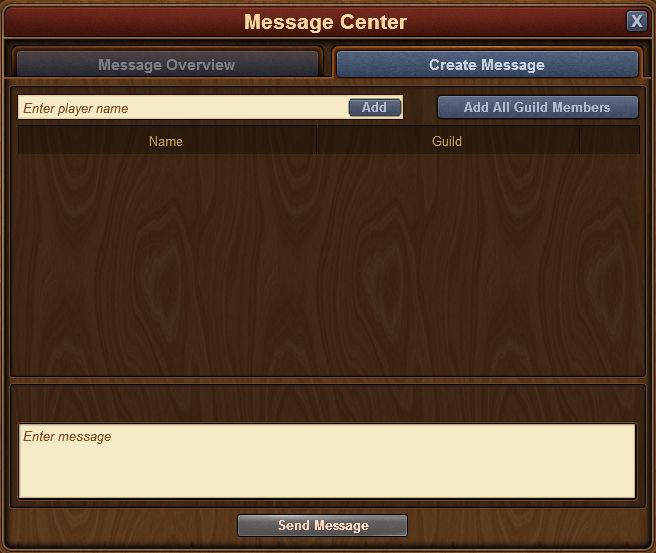
Tendrán la opción de colocar el nombre de otros jugadores. Una vez que comienzan a escribir un nombre, también recibirán una lista de sugerencias de sus vecinos, compañeros del gremio o amigos, que concuerdan con lo escrito. Hacer clic en el botón 'Añadir', los añadirá como receptores de su mensaje.
Si tienen el permiso 'mensaje' en su gremio, también tendrán el botón 'Todos los Miembros'. Cuando han añadido al menos 2 jugadores a la conversación, también podrán agregar un nombre para el mensaje.
Es similar con las apps móviles para el juego. Una vez que han ingresado a la mensajería, simplemente cambien a la pestaña de crear mensaje.
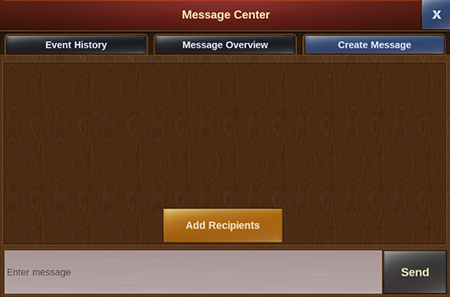
La principal diferencia es que necesitarán tocar en el botón 'Añadir' para elegir a cual jugador(s) quieren enviarle el mensaje.
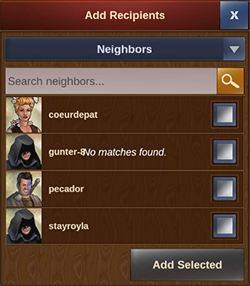
Pueden ver un menú desplegable que les permite cambiar entre los varios grupos de jugadores con los que están contactados. Luego simplemente deben buscar hasta encontrar a quién están buscando y marquen la casilla junto a su nick. Si no quieren buscar por la lista pueden comenzar a tipear las letras en la búsqueda para obtener los resultados más rápido. Pueden selecionar varios jugadores al mismo tiempo para crear un mensaje grupal - simplemente hagan clic en 'Añadir Seleccionados' una vez que han marcado las casillas del/los jugador/es que quieren contactar.
Opciones en Mensajes
¡Si pensaron que hay varias situaciones en las que les gustaría interactuar con un jugador directo desde un mensaje, quédense tranquilos que pueden hacerlo!
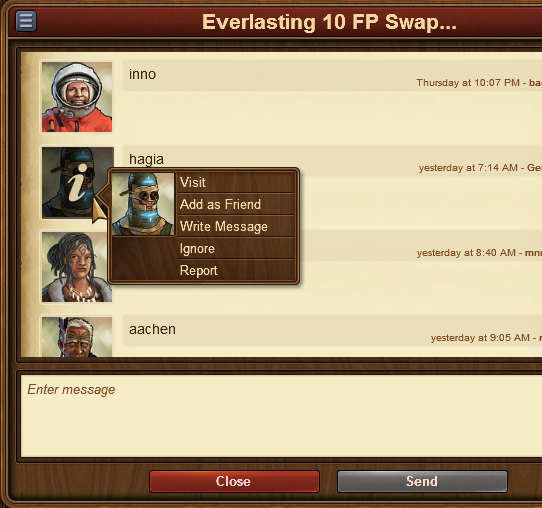
Haciendo clic en el avatar de un jugador dentro de un mensaje encontrarán las opciones para:
- Visitar su ciudad;
- Añadirlo como amigo;
- Escribir un mensaje privado directo a ellos;
- Ignorarlo, haciendo imposible que ninguno de los dos se puede mandar mensajes - para revertirlo pueden hacer clic en en el jugador y elegir la opción 'dejar de ignorar' o pueden enviarle un mensaje;
- Reportarlo al equipo de moderación si creen que se están violando las reglas del juego.
En la esquina superior izquierda encontrarán una vez más un pequeño botón. Haciendo clic en él les permitirá dejar una conversación, encontrar más información sobre una conversación - como la lista de participantes, o volver a la ventana de la mensajería.
Chat
El chat no está relaiconado con la mensajería y puede encontrarse en la esquina superior derecha de la pantalla. Actualmente solo está disponible apra la versión de navegador del juego. Hay dos botones en la parte inferior, que les permiten minimizar o expandir el chat.
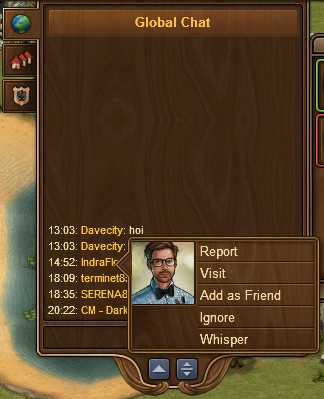
¡Con la función del chat pueden comunicarse con otros jugadores en tiempo real! Hay tres pestañas en la parte superior izquierda, que corresponden a 3 chats diferentes:
- Chat Global. Esto incluye a todos los jugadores en ese mundo;
- Chat el Gremio. Este es un chat solo para los jugadores en su gremio;
- Chat del Vecindario. Este chat es para todos los jugadores en su vecindario.
Si hacen clic en el nombre de un jugador en el chat verán algunas opciones:
- Para reportarlos (y su texto en el chat) al equipo de moderación;
- Para visitar su ciudad;
- Para añadirlo como amigo;
- Para 'ignorarlo' - ya no porán leer los mensajes que coloquen en el chat;
- Para enviarles un 'susurro' - un chat privado entre ustedes y ese jugador.
Foro del Gremio
¡También tienen la habilidad de crear y participar en hilos de discusión en su propio foro del gremio! El foro del gremio en este momento solo está disponible para la versión de navegador del juego. Pueden acceder desde el menú principal 'Global'. El botón del foro del gremio es el tercer botón, el que tiene un escudo y un icono de diálogo.
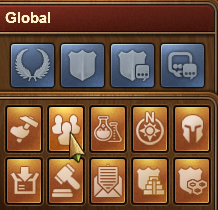
Al foro del gremio solo pueden acceder miembros del gremio. Aún así, tienen la posibilidad de crear áreas del foro compartidas con otro gremio. De forma adicional pueden crear áreas del foro 'ocultas' que solo serán visibles por quienes tengan el permiso 'de confianza' en el gremio. ¡Es el lugar perfecto para que converjan los fundadores y líderes del gremio! Además tienen la opción de añadir encuestas a los temas, si quieren poner decisiones a votación.
Mientras todos en el gremio pueden crear nuevos temas y responder, el manejo del foro del gremio (cerrar temas, crear nuevas secciones del foro, cambiar el estado de normal a 'oculto', etc.) está limitado a los miembros del gremio que tengan el permiso 'moderador', que siempre es el caso de líderes y fundadores del gremio.
Foro
El foro tiene una gran cantidad de guías y discusiones. En la versión de navegador del juego puedes acceder haciendo clic en el menú 'Global', luego en el botón 'Foro Abierto' (es el último de los botones del global).
